Maison >Problème commun >Que dois-je faire si win7 ne peut pas afficher la barre de langue ?
Que dois-je faire si win7 ne peut pas afficher la barre de langue ?
- 王林avant
- 2023-04-04 18:10:033456parcourir
Que dois-je faire si win7 ne peut pas afficher la barre de langue ?De nombreux amis ont l'habitude d'utiliser la barre de langue pour les aider à obtenir une expérience de méthode de saisie de haute qualité lorsqu'ils utilisent des ordinateurs. Certains amis trouvent que leur barre de langue ne peut pas être affichée normalement. . Cela peut être dû à une erreur dans le système Win7, alors comment devrions-nous le résoudre ? Ci-dessous, l'éditeur vous apportera la solution au problème selon lequel Win7 ne peut pas afficher la barre de langue.

Win7 ne peut pas afficher la solution de la barre de langue
1. Cliquez sur "Démarrer" - "Panneau de configuration" -> "Changer le clavier ou d'autres méthodes de saisie" - "Changer le clavier".
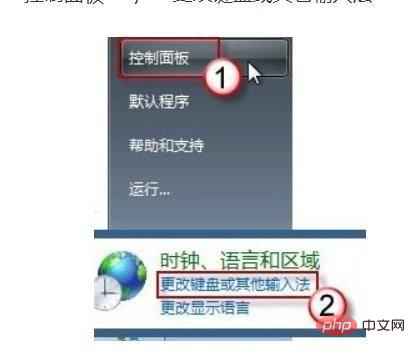
2. Ouvrez l'onglet « Barre de langue », cliquez pour sélectionner « Dock to Taskbar » et appuyez sur « OK » pour quitter.
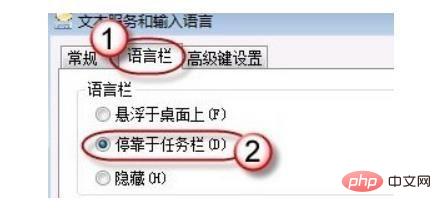
3. Si le problème persiste ou si la « Barre de langue » est grisée et indisponible, veuillez rechercher ctfmon.exe dans le chemin C:WindowsSystem32. fichier ; double-cliquez pour exécuter et la barre de langue apparaîtra. S'il n'apparaît toujours pas, veuillez répéter les paramètres de la première étape.
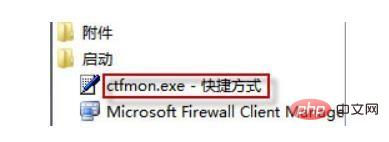
4. Pour être plus minutieux, afin d'éviter que ce problème ne se reproduise, vous pouvez mettre le raccourci de ce programme dans le dossier "Démarrage", afin que le système exécute automatiquement ce programme à chaque fois que vous tournez. sur l'ordinateur.
Cliquez avec le bouton droit sur ce fichier programme et sélectionnez "Créer un raccourci".
5. Une fenêtre apparaîtra vous demandant si vous souhaitez mettre ce raccourci sur le bureau, appuyez sur "Oui" pour confirmer.
6. Appuyez sur le bouton "Démarrer", recherchez "Démarrer" dans le menu du programme, cliquez avec le bouton droit de la souris et sélectionnez "Propriétés" dans l'onglet "Emplacement" pour voir le chemin complet.
7. Veuillez le coller dans la barre d'adresse. Une fois terminé, appuyez sur la touche Entrée, cliquez avec le bouton droit de la souris dans l'espace vide et "collez" le raccourci.
8. Ouvrez « Démarrer »--« Tous les programmes »--« Démarrage ».
9. Vérifiez si le raccourci a été ajouté.
Ce qui précède est le contenu détaillé de. pour plus d'informations, suivez d'autres articles connexes sur le site Web de PHP en chinois!

